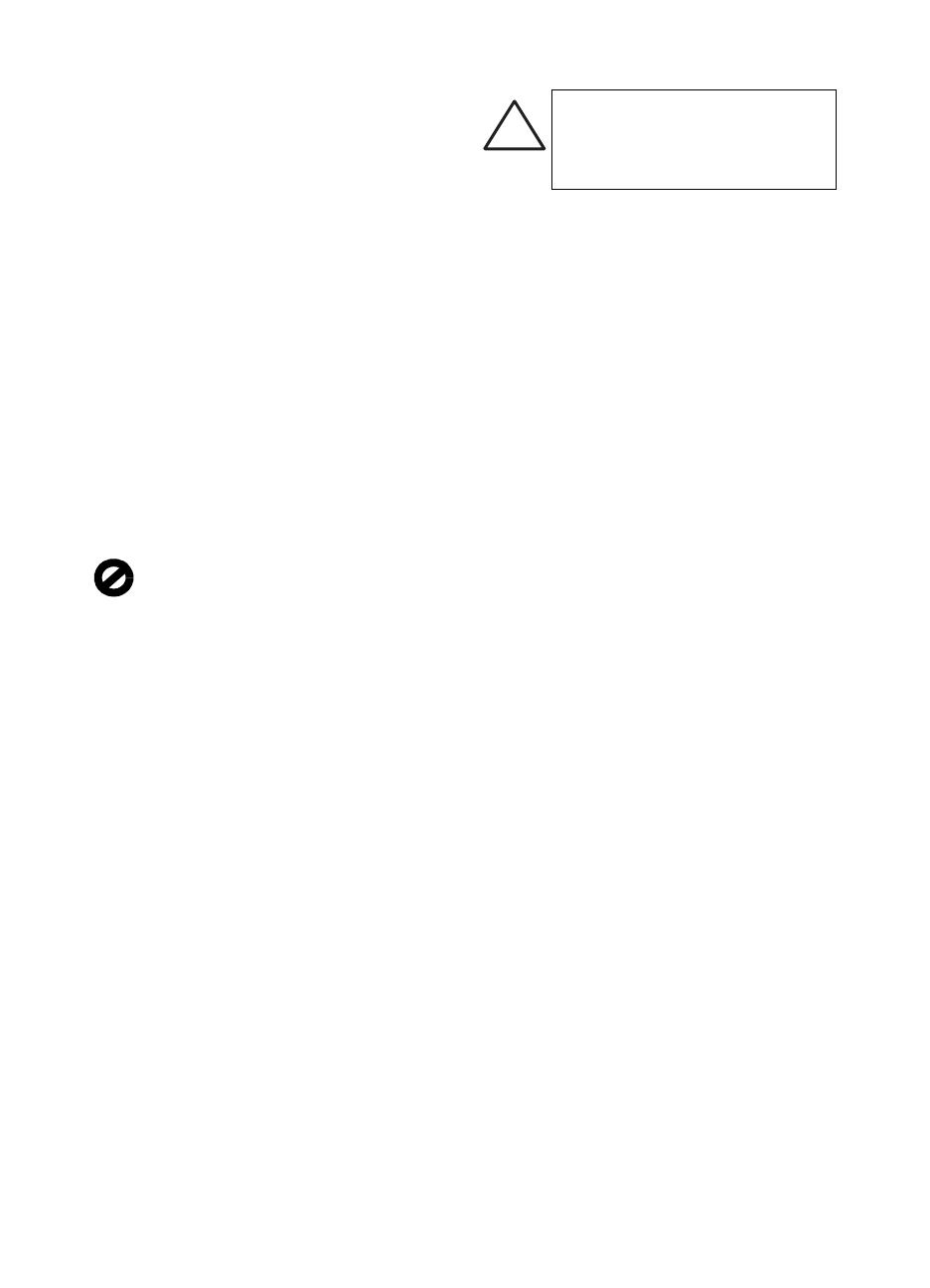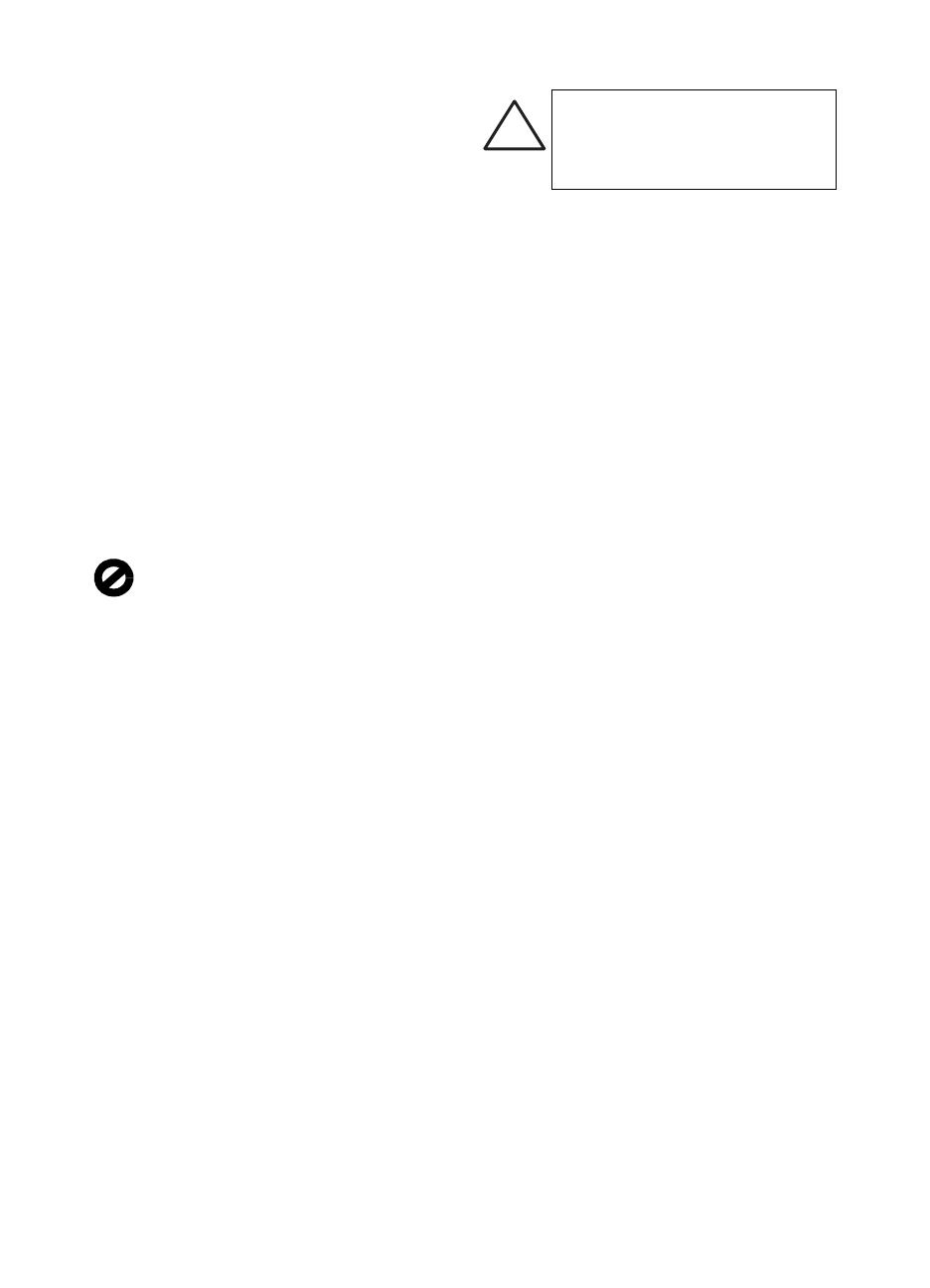
©Copyright Hewlett-Packard Company, 2001
Reservados todos los derechos. Está prohibido fotocopiar,
reproducir o traducir a otro idioma cualquier parte del
presente documento sin el consentimiento previo por
escrito de Hewlett-Packard Company.
Número de publicación: C6747-90283
Impreso en los EE.UU., Alemania o Singapur
Windows® y Windows NT® son marcas registradas en los
EE.UU. de Microsoft Corporation.
Intel® y Pentium® son marcas registradas de Intel
Corporation.
Aviso
La información contenida en este documento está sujeta a
cambios sin previo aviso y no constituye compromiso
alguno por parte de Hewlett-Packard Company.
Hewlett-Packard no se hace responsable de los
errores contenidos en el presente documento, ni
otorga ninguna garantía, sea expresa o implícita,
respecto a este material incluyendo, aunque sin
limitarse a ellas, las garantías implícitas de
comerciabilidad e idoneidad para un fin determinado.
Hewlett-Packard Company no se hace responsable de
cualesquiera daños incidentales o consecuentes
relacionados con el suministro, los resultados o el uso del
presente documento y el material informático que describe.
Nota: La información reglamentaria se encuentra en la
sección “Información técnica”.
En algunos lugares está penado por la ley realizar copias de
los documentos que se indican a continuación. En caso de
duda, consulte primero con un representante legal.
• Papeles o documentos oficiales:
- Pasaportes
- Documentación de inmigración
- Documentos relacionados con el servicio militar
obligatorio
- Placas, tarjetas o insignias de identificación
• Documentos estatales:
- Sellos de correos
- Cartillas de racionamiento
• Talones o cheques emitidos por entidades
gubernamentales
• Papel moneda, cheques de viaje u órdenes de pago
• Certificados de depósito
• Obras registradas como propiedad intelectual
Información sobre seguridad
Al utilizar este dispositivo, observe siempre las precauciones
de seguridad básicas a fin de reducir el riesgo de lesiones
causadas por incendios o electrocución.
ADVERTENCIA: Peligros potenciales de electrocución
1 Asegúrese de leer y comprender todas las instrucciones
indicadas en el Póster de instalación.
2 Utilice sólo una toma con conexión a tierra al conectar
el dispositivo a la corriente eléctrica. Si no está seguro
si la toma cuenta con una conexión a tierra, consúltelo
con un electricista cualificado.
3 Las líneas telefónicas pueden desarrollar voltajes
peligrosos. Para evitar riesgos de electrocución,
no toque ningún contacto en el extremo del cable,
ni ninguno de los enchufes del HP OfficeJet.
Sustituya cualquier cable dañado inmediatamente.
4 No instale nunca cableado telefónico durante una
tormenta eléctrica.
5 Observe todas las advertencias e instrucciones
indicadas en el dispositivo.
6 Desenchufe este disposivo de las tomas eléctricas y
enchufes de teléfono antes de proceder a su limpieza.
7 Desenchufe este dispositivo de las tomas eléctricas
antes de proceder a su limpieza.
8 No instale ni utilice este dispositivo en la cercanía de
agua, ni cuando usted esté mojado.
9 Instale el dispositivo firmemente sobre una
superficie estable.
10 Instale el dispositivo en un lugar protegido donde no
exista peligro de pisar o tropezar con el cable eléctrico,
y en el que éste esté protegido contra daños.
11 Si el dispositivo no funciona correctamente, consulte la
Ayuda en línea para resolución de problemas.
12 Este dispositivo no contiene componentes reparables
por el usuario. El servicio técnico debe ser realizado por
personal cualificado.
13 Utilice este dispositivo en un área con buena
ventilación.
ADVERTENCIA
Para evitar peligros de incendios o
electrocución, no exponga este
dispositivo a la lluvia o a cualquier tipo
de humedad.
!